- PS4でゲームをプレイすることは、自由な時間を過ごすための楽しい方法ですが、コンソールがさまざまなエラーメッセージをスローするとどうなりますか?
- 現時点ではこのコンテンツを選択できません。これは、PS4ユーザーに突然表示される可能性のある最も一般的なエラーメッセージの1つです。
- 私たちをご覧ください PS4エラーセクション より多くのPS4エラートラブルシューティングガイドを発見するため。
- 私たちをチェックしてください プレイステーションハブ より素晴らしいガイドとわかりやすい修正については。
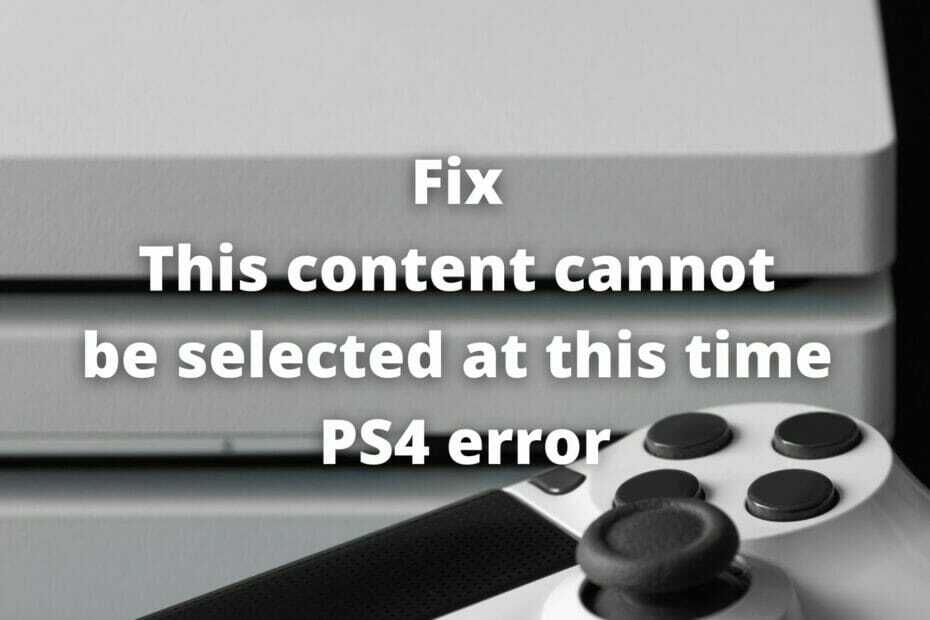
- ホットタブキラーを備えたCPU、RAM、ネットワークリミッター
- Twitch、Discord、Instagram、Twitter、Messengersと直接統合
- 内蔵のサウンドコントロールとカスタム音楽
- RazerChromaによるカスタムカラーテーマと強制的に暗いページ
- 無料のVPNと広告ブロッカー
- OperaGXをダウンロードする
あなたのゲームをする PS4 自由な時間を過ごすのは楽しい方法ですが、コンソールがさまざまなエラーメッセージをスローするとどうなりますか?
たとえば、デジタルリリースのファンなら、PSストアでこの時点でこのコンテンツを選択できないという悪名高いエラーに遭遇した可能性があります。
多くの場合、この問題はサーバーの過負荷が原因で発生します。 根本的な問題が別の場所にある場合は、終了と呼ぶ前に試してみることをお勧めする修正がいくつかあります。
ちなみに、 現在、このコンテンツは選択できません FFXVのエラー、 アサシンクリード、Modern Warfare&DiRT Rallyは、他のゲームよりも発生率が高かった。
それにもかかわらず、それはまだ時々他のPS4ユーザーに影響を与え続けています。
修正方法PS4では現時点ではこのコンテンツを選択できません
1. PS4を再起動します
PS4システムにキャッシュされたネットワークデータにより、PSストアの特定のセクションにアクセスできない場合があります。 これは、待望の新規または無料のゲーム、アップデート、またはDLCのリリースでは2倍になります。
Windows 10 PCでこの操作を実行するのと同じように、PS4を再起動することは、おそらく私たちが提案できる最も見過ごされている修正の1つです。
ただし、今回は少し異なります。 クイックメニューから[PS4の再起動]を選択する代わりに、完全に電源を切る必要があります。 コンソールをシャットダウンした後、電源を入れ直して、ストアのコンテンツにもう一度アクセスしてみてください。
注意: Restモードは、システムを低消費電力モードで動作させ、ほとんどのものを一時停止状態に保ちます。 したがって、PS4を切り替えるときは、レストモードオプションを選択しないでください。
2. ライセンスの復元
最近PSStoreからコンテンツを購入し、恐ろしいことに直面している場合 現在、このコンテンツは選択できません エラー、ライセンスを復元することで修正できる場合があります。
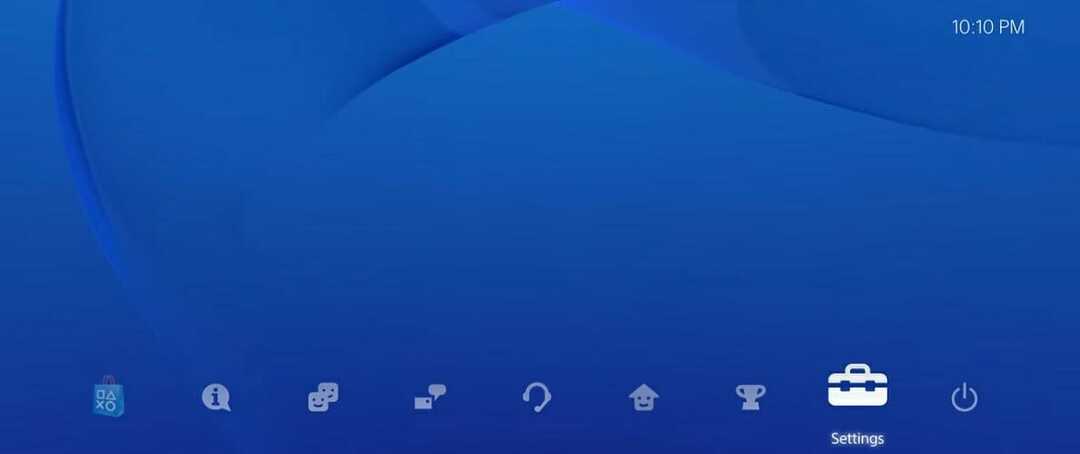
PS4のホーム画面で、 設定、 次にに行きます アカウント管理. そこに着いたら、 ライセンスの復元 オプションを選択し、必要に応じて選択を確認します。
これは保証された修正ではありませんが、コンソールに不一致がある場合は、この提案で修正する必要があります。
3. PS4ダッシュボードからPSストアにアクセスします
伝えられるところによると、ゲーム内でPS Storeのコンテンツにアクセスまたは購入しようとすると、多くのユーザーがこのエラーを受け取ります。 たとえば、一部のゲームでDLCを購入した(または購入したい)場合は、ゲーム内からDLCにアクセスしようとすることがあります。
上記のエラーが発生した場合は、PSボタンを長押しして、PlayStationダッシュボードからPSストアにアクセスしてみてください。 それでも問題が解決しない場合は、ゲームを閉じてから、ダッシュボードストアアプリにもう一度アクセスしてください。
4. 我慢して
PS Storeのコンテンツは予定より早く入手できるが、アクセスできない場合があります。 たとえば、一部の米国アサシンクリードファンは、Hidden Ones DLCが(少なくとも彼らの側では)少し遅れたときに失望しましたが、店で入手できました。
また、ファンの熱意により、PSStoreサーバーはあきらめることもあります。 通常、サーバーの停止中はPS Storeに完全にアクセスできない場合がありますが、これらのイベント中に特定のコンテンツ(DLCなど)にアクセスできなくなることは珍しくありません。
この場合、最善の選択肢は待つことです。 しばらくお待ちください。可能であれば、少し後でコンテンツにアクセスしてみてください。
5. VPNを使用する
- プレミアムを購入する VPN サブスクリプション(お勧めします プライベートインターネットアクセス)

- PS4にVPNをダウンロードしてセットアップします
- PS4でPSNの国と地域を変更する
これは、新しいPSNアカウントの作成を伴うため、非常に極端な方法です。 また、アカウントの切り替えは、特にアカウントに多くの時間を費やしている場合は、必ずしも優れた手段ではないことは誰もが知っています。
PS4でPSNの国と地域を変更したいですか? 私たちのガイドをチェックして、それを行う方法を学びましょう。
ただし、VPNを使用していて、 現在、このコンテンツは選択できません エラーは純粋に地域的なものであり、これは確認するのに良い方法です。
エラーが実際に地域に関連していることを確認できる場合は、手順4に戻って、必要に応じて繰り返します。
このコンテンツを修正するための最終的な考えは、現時点では選択できませんエラー
あなたが遭遇した場合、考慮されるすべてのもの 現在、このコンテンツは選択できません エラー、心配しないでください。 多くの場合、エラーは純粋に局所的なものです。つまり、エラーが通過するのを待つ必要があります。
また、PS4の電源をオフにしてから再びオンにするだけで、多くの頭痛の種からあなたを救うことができる場合もあります。
最後になりましたが、何が問題なのかを本当に判断したい場合は、VPNを使用して、別の地域を使用してアカウントを作成できます。 古いアカウントを気にかけている場合は問題は解決しませんが、確かに役立つ洞察が得られます。
![修正:現時点では、このコンテンツは選択できません[PS4]](/f/324d28d09b99f0acef8f0c578ac2c074.jpg?width=300&height=460)

![[修正] PS4エラーSu-30625-6、SU-42481-9(アップデートエラー)](/f/a06667b8c7a9bcb79b18dfdf46565a36.jpg?width=300&height=460)